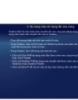Tự học Indesign CS2 : part 2
102
lượt xem 12
download
lượt xem 12
download
 Download
Vui lòng tải xuống để xem tài liệu đầy đủ
Download
Vui lòng tải xuống để xem tài liệu đầy đủ
5. Đóng tập tin sách - Để đóng một sách đơn, chọn Close Book trong menu Book Palette đơn Palette. - Để đóng tất cả sách đang mở neo cùng với nhau trong cùng Palette, click nút đóng trong thanh tiêu đề của Book Palette. 6. In hay xuất tập tin sách Một tiện lợi của việc sử dụng tập tin sách là bạn có thể sử dụng một lệnh đơn lẻ để xuất – cho in ấn, chuẩn bị đóng gói, hay xuất thành PDF – các tài liệu đóng sách được chọn ấn bị, gói hay toàn bộ sách. - Trong...
Chủ đề:
Bình luận(0) Đăng nhập để gửi bình luận!

CÓ THỂ BẠN MUỐN DOWNLOAD